ExcelのUNIQUE関数なるものをTwitterで見かけて、なんて便利なExcel関数なんだと驚きましたので、記事にします。
Microsoft Officeサポートのページは↓
私も思わずつぶやいてしまいました。
Twitterで見かけたExcelのUNIQUE関数。
— オーロラ (@1TfkIxLwLWcwhGy) 2020年6月27日
大文字・小文字、全半角は区別しないですが、複数列の組み合わせでも使えるんですね。
私がしている仕事で使えるかも。データ量が多いとAccessの方がいいのかな。 pic.twitter.com/Hiwrm5YEuo
さて、それではUNIQUE関数の紹介です。
- UNIQUE関数とは
- UNIQUE関数の引数
- UNIQUE関数の注意点
- UNIQUE(配列)で重複しない一覧を作成する
- 複数列の組み合わせで、重複しない一覧を作成する場合
- 複数列の組み合わせかつ1列目の値の昇順で、重複しない一覧を作成する場合
UNIQUE関数とは
表題の通り、「重複しない一意の値の一覧を作成する」・「重複しない一意の値を返す」関数です。
UNIQUE関数の引数
他のサイトなどを見ると引数がややこしそうです。まずはUNIQUE(配列)のみの使い方だけ覚えておいてもいいかもしれません。
・構文
UNIQUE(配列,[列の比較],[回数指定])
配列:一意の値を表示する範囲または配列
列の比較:比較方法をTRUE、FALSEの論理値で返す
省略またはFALSEの場合は、行を比較し一意の行を返す
TRUEの場合は列を比較し、一意の列を返す回数指定:範囲または配列d1回だけ出現する行または、列を論理値で指定
省略またはFALSEの場合、範囲または配列の重複しないすべての行または列を返す。
TRUEの場合、範囲または配列から1回だけ出現する全ての個別の行または列を返す。
引数は以下のサイトを参照させていただきました。
UNIQUE関数の注意点
全角・半角、大文字、小文字は区別しません。
UNIQUE(配列)で重複しない一覧を作成する
地域コードの重複しない一覧を作成する場合は『=UNIQUE($A$2:$A$13)』で求めることができます。※絶対参照の$は無くても良いです。
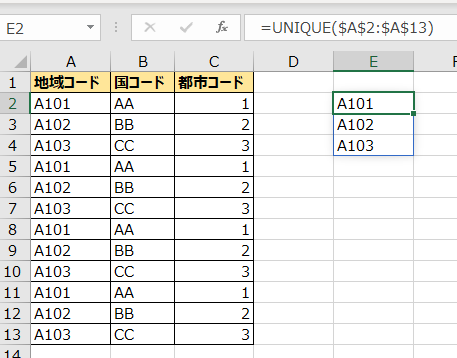
複数列の組み合わせで、重複しない一覧を作成する場合
地域コード、国コード、都市コードの組み合わせで重複しない一覧を作成するためには、『=UNIQUE(A2:C13)』で求めることができます。
※bb、BBのように大文字・小文字は区別しません。
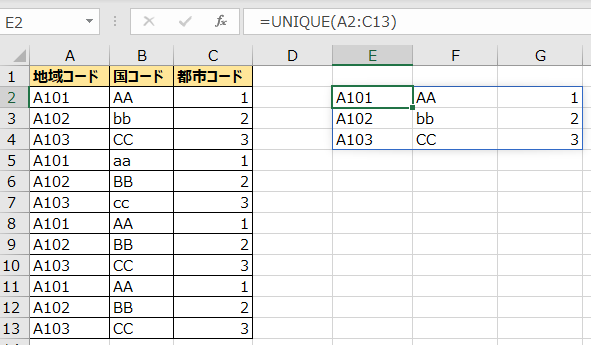
複数列の組み合わせかつ1列目の値の昇順で、重複しない一覧を作成する場合
『=SORT(UNIQUE(A2:C13))』で求めることができます。
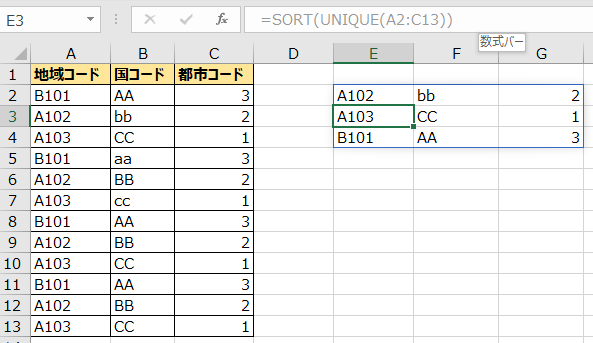
引数もちゃんと理解できていませんし、結局データ量が多くなれば、Accessで求めるのかなぁと思いつつも、なかなか便利な機能だったので紹介しました。
引数を使いこなせたら、さらに便利そうですね。
それでは。